Az entitások közötti kapcsolatok kialakítása. Modellek építése az ERwin-ben Erwin logikai modell készítése
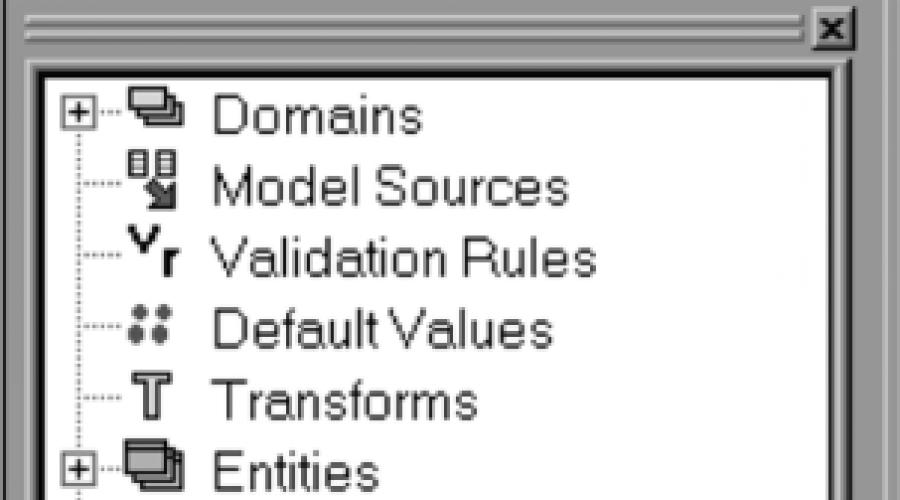
Olvassa el is
6. Modellezés ERwin-ben
ERwin helye információs modellezés
Építési folyamat információs modell a következő lépésekből áll:
- entitások meghatározása;
- az entitások közötti függőségek meghatározása;
- elsődleges és alternatív kulcsok beállítása;
- entitásattribútumok meghatározása;
- a modellt a normál forma kívánt szintjére hozzák;
- átmenet a fizikai leírás modellek: megfelelések hozzárendelése entitásnév - táblanév, entitásattribútum - táblaattribútum; triggerek, eljárások és megszorítások beállítása;
- adatbázis generálása.
Az ERwin vizuális reprezentációt (adatmodellt) hoz létre a megoldandó problémához. Ez az ábrázolás részletes elemzésre, finomításra és terjesztésre használható a fejlesztési ciklusban szükséges dokumentáció részeként. Az ERwin azonban messze nem csupán rajzeszköz. Az ERwin automatikusan létrehozza az adatbázist (táblák, indexek, tárolt eljárások, triggerek a biztosításhoz referenciális integritásés az adatkezeléshez szükséges egyéb objektumok).
Az adatmodell logikai és fizikai rétegének leképezése az ERwin-ben
Az ERwinben a reprezentációnak és a modellezésnek két szintje van – logikai és fizikai. A logikai szint a való életből származó tények közvetlen megjelenítését jelenti. Például az emberek, az asztalok, az osztályok, a kutyák és a számítógépek valódi tárgyak. Ezekről nevezték el természetes nyelv, bármilyen szóelválasztóval (szóközökkel, vesszőkkel stb.). Logikai szinten nem veszik figyelembe egy adott DBMS használatát, nincsenek meghatározva adattípusok (pl. egész, ill. valós szám), és a táblákhoz nincsenek indexek definiálva.
A cél DBMS, objektumnevek és adattípusok, indexek alkotják az ERwin modell második (fizikai) szintjét.
Az ERwin lehetővé teszi egyetlen diagram (modell) két különböző megjelenítési szintjének létrehozását és kezelését, valamint számos megjelenítési lehetőséget kínál minden szinten.
ERwin diagramösszetevők és alapvető diagramnézetek
Az ERwin diagram három fő blokkból - entitásokból, attribútumokból és kapcsolatokból - épül fel. Ha a diagramot a tantárgyi terület szabályainak grafikus ábrázolásának tekintjük, akkor az entitások főnevek, a kapcsolatok pedig igék.
A megjelenítés logikai és fizikai szintje közötti választás az eszköztáron vagy a menün keresztül történik. Ezen szinteken belül a következő megjelenítési módok vannak:
- "Entitás" mód - az entitás neve (a logikai modellhez) vagy a táblázat neve (a modell fizikai ábrázolásához) megjelenik a téglalapokon belül; nagy diagramok kényelmes megtekintésére vagy entitás téglalapok elhelyezésére szolgál.
- Az entitásdefiníciós mód a diagram bemutatására szolgál másoknak.
- Attribútumok mód. A tárgyterületről a modellre való áttéréskor meg kell adni az entitást alkotó információkat. Ezt az információt az attribútumok beállításával kell megadni (fizikai szinten - táblázatok oszlopai). Ebben a módban az entitás-téglalap egy vonallal két részre van osztva - az elsődleges kulcsot alkotó attribútumok (oszlopok) a felső részben, a többi attribútum pedig az alsó részben jelennek meg. Ez a mód a fő a logikai és fizikai szintű tervezés során.
- Az "elsődleges kulcsok" módban - a téglalapokon belül - csak az elsődleges kulcsot alkotó attribútumok/oszlopok jelennek meg.
- Ikon mód. Prezentációs célból minden táblázathoz egy ikon (bittérkép) rendelhető.
- Ige kifejezés megjelenítési mód. A linkívek entitásokat (logikai szinten) vagy idegen kulcsneveket (fizikai szinten) összekapcsoló igei kifejezéseket jelenítenek meg.
Egy diagram egynél több képernyőt és egynél több lapot fedhet le nyomtatáskor. A képernyő görgetése mellett a modell áttekintésére a kép kicsinyítésének / nagyításának, a teljes modell megjelenítésének, a modell kiválasztott részének megjelenítésének módjai vannak.
Eszközök modell létrehozásához ERwinben
A modellkészítés fő eszközei a menüből és az eszközablakon keresztül is elérhetők. Segítségükkel független és függő entitások jönnek létre, azonosító és nem azonosító kapcsolatok, teljes és hiányos kategóriák, nem specifikus kapcsolatok és szövegelemek.
Ha az egeret egy entitásra kattint, megjelenik a sok ERwin szerkesztő egyike:
- az entitás egészéhez kapcsolódó szerkesztők (entitásdefiníció, további információ, triggerek, indexek, tábla jellemzők, a táblához társított tárolt eljárások);
- attribútumszerkesztők (attribútumdefiníció, táblázatoszlopok a modell fizikai nézetében, 4GL eszköztár, például kiterjesztett attribútumok a PowerBuilderben).
Az entitás azonosítása. Entitások az ERwin-ben
A diagramon egy entitást egy téglalap ábrázol. A diagram megjelenítési módjától függően a téglalap tartalmazhatja az entitás nevét, leírását, attribútumainak listáját és egyéb információkat.
A téglalap vízszintes vonala egy entitás attribútumait két halmazra osztja - attribútumokra, amelyek a felső részben az elsődleges kulcsot alkotják, míg az alsó részben más (az elsődleges kulcsban nem szereplő) attribútumokat.
Az entitás valós vagy absztrakt objektumok halmaza, például emberek, helyek, események, tények, amelyek Általános jellemzők. Az esszencia egy logikus fogalom. Az entitás egy valós DBMS-ben lévő táblának felel meg. BAN BEN ERwin entitás vizuálisan három fő információtípust képvisel:
- az elsődleges kulcsot alkotó attribútumok;
- nem kulcsfontosságú attribútumok;
- entitás típusa (független/függő).
Az elsődleges kulcs egy attribútum vagy attribútumok halmaza, amely egyedileg azonosítja egy entitás példányát. Ha egy entitást több attribútumkészlet is egyedileg azonosíthat, akkor ezek közül az egyik kiválasztását a fejlesztő végzi el a témakör elemzése alapján.
Az ERwin minden elsődleges kulcshoz létrehozza az adatbázis-struktúra létrehozásakor egyedi index.
Egy független entitás példányai egyedileg azonosíthatók anélkül, hogy meghatároznák más entitásokhoz való viszonyát; egy függő entitást viszont nem lehet egyértelműen azonosítani anélkül, hogy ne határoznánk meg kapcsolatait más entitásokkal. Egy függő entitás lekerekített téglalapként jelenik meg az ERwin-ben.
Kapcsolatok az ERwin-ben
A kapcsolat két entitás közötti funkcionális függőség (különös tekintettel arra, hogy egy entitás társítható önmagához). Például fontos tudni egy alkalmazott nevét, és ugyanilyen fontos, hogy melyik osztályon dolgozik. Így az „osztály” és az „alkalmazott” entitások között „áll” kapcsolat van (egy részleg alkalmazottakból áll). A kapcsolat egy logikai szintű fogalom, amely fizikai szinten egy idegen kulcsnak felel meg. Az ERwinben a kapcsolatokat öt fő információ képviseli:
- kapcsolat típusa (azonosító, nem azonosító, teljes/nem teljes kategória, nem specifikus kapcsolat);
- anya entitás;
- gyermek (eltartott) entitás;
- kommunikációs erő (sokoldalúság);
- az üres (null) értékek megengedhetősége.
A kapcsolatot azonosításnak nevezzük, ha egy utód entitás példányát a szülő entitáshoz való viszonya alapján azonosítjuk. A szülőentitás elsődleges kulcsát alkotó attribútumok az utód entitás elsődleges kulcsában szerepelnek. Az azonosító kapcsolatban lévő gyermek entitás mindig függő entitás.
Egy kapcsolat nem azonosítható, ha egy utód entitás példányát nem a szülőentitással fennálló kapcsolaton keresztül azonosítják. A szülőentitás elsődleges kulcsát alkotó attribútumok az utód entitás nem kulcsjellemzői közé tartoznak.
Az ERwin kapcsolatok meghatározásához válassza ki a kapcsolat típusát, majd kattintson a szülő és gyermek entitásokra. Az azonosító kapcsolat folyamatos vonalként jelenik meg; nem azonosítható - szaggatott vonal. A sorok egy ponttal végződnek az utód entitás oldalán.
Amikor egy kapcsolat definiálva van, a szülő entitás elsődleges kulcs attribútumai átkerülnek az utód entitás megfelelő attribútumterületére. Ezért az ilyen attribútumok nem kerülnek beírásra kézzel.
A szülőentitás elsődleges kulcsattribútumai alapértelmezés szerint a nevükkel együtt kerülnek áttelepítésre. Az ERwin lehetővé teszi számukra, hogy szerepeket adjanak meg, pl. új nevek, amelyek alatt az áttelepülő attribútumok az utód entitásban jelennek meg. Egy attribútum többszöri költöztetése esetén egy ilyen átnevezés szükséges. Például a „közvetítő tranzakció” entitás „a cég-eladó kódja” és „a vállalat-vevő kódja” attribútumokkal rendelkezik. Ebben az esetben a "vállalat" entitás elsődleges kulcsának ("vállalati kód") két szerepe van az utód entitásban.
Fizikai szinten a szerepnév a gyermektábla idegen kulcs oszlopának neve.
Egy hivatkozás számossága a szülő entitás példányszámának és az utód entitás példányainak megfelelő számának aránya. A nem specifikus kapcsolatokon kívül ez a kapcsolat 1:n formában van írva.
Az ERwin az IDEF1X módszertannak megfelelően 4 opciót biztosít n-hez, amelyeket egy további karakter jelöl a gyermek entitásban: nulla, egy vagy több (alapértelmezés szerint); nulla vagy egy; pontosan N, ahol N egy meghatározott szám.
A NULL értékek elfogadhatósága nem azonosító kapcsolatokban Az ERwin egy üres gyémántot ábrázol a kapcsolat ívén a szülő entitás oldaláról.
Az IE-jelölésben a teljesítményjelölések, rendre nulla, egy vagy több, egy vagy több, nulla vagy egy, az ábrán láthatók. 1.
1. ábra. Kapcsolódási teljesítmény jelölés az IE jelölésben
A hivatkozás neve logikai szinten egy entitásokat összekapcsoló "ige". A hivatkozás fizikai neve (amely eltérhet a logikaitól) az ERwin esetében a megszorítás (megszorítás) vagy index nevét jelenti.
Grafikus modellszerkesztés
megállapodások
A rövidség kedvéért elfogadunk néhány konvenciót:
· Kattintás - a bal egérgomb megnyomása.
· Jobb kattintás – a jobb egérgomb megnyomása.
Dupla kattintás – két egymást követő kattintás az egérgombon
· Kijelölés - mozgassa a kurzort a megfelelő objektumra (diagram elem, menüelem, ikon), és kattintson a bal egérgombbal.
Húzás – válasszon ki egy objektumot, és az egérgomb felengedése nélkül mozgassa a kurzort V másik pozíció.
· A Fájl/Megnyitás típusú bejegyzés azt jelenti, hogy ki kell választani a Fájl menüpontot, majd a megnyitott menüből a Megnyitás menüpontot.
ERwin asztali
ábrán. 1 képviseli az asztalt szoftver termék ERwin a Logic Works-től.
| |
| |
| |
| |
| |
1. ábra – Erwin asztal.
Az 1. ábrán a számok a következőket jelzik:
1- főmenü;
2- eszköztár;
3- speciális szerszámkészlet;
4- betűtípus- és színpanel;
5- diagrammező.
Nézzük meg közelebbről az asztal összetevőit.
A főmenü általános célú parancsokat tartalmaz. Vegye figyelembe, hogy ezeknek a parancsoknak a többségét az eszköztár ikonjai vagy a jobb gombbal kattintó menüelemek duplikálják. Ezért most az asztal általános megjelenésével kapcsolatos parancsokra koncentrálunk. Az Ablak elemnek a következő alelemei vannak:
Eszköztár - eszköztár;
Betűtípus és szín eszköztár - betűtípusok és színek panel;
Állapotsor - állapotsor;
Az ERwin Toolbox egy speciális szerszámkészlet.
Ha a felsorolt elemek közül bármelyik nincs bejelölve, akkor a megfelelő elem nem jelenik meg az asztalon. Az Option/Show Display Menu és Option/Show Editor Menu menüpontok további funkciókat adnak a főmenühöz: Megjelenítés és Szerkesztő.
Az eszköztár a következő ikoncsoportokat tartalmazza:
Fájlokkal való munka:
Hozzon létre egy új diagramot;
Nyisson meg egy meglévő diagramot;
Küldje be a diagramot nyomtatásra.
Ne feledje, hogy ezeket az ikonokat a Fájl főmenü parancsai duplikálják.
Modellbemutató szintek:
Entitásszint;
Attribútum szint;
Leírás szintje;
Fizikai réteg(ha erre az ikonra kattintunk, akkor az attribútumszintű demonstrációnál ezek típusai megjelennek).
Ezeket az eszközöket a Megjelenítés menüpont duplikálja. További megjelenítési szinteket tartalmaz: Elsődleges kulcsszint - csak az elsődleges kulcsok jelennek meg, Fizikai rendelési szint - az attribútumok nincsenek felosztva kulcsos és nem kulcsfontosságúakra.
Méretezés:
Csökken;
Növekedés;
Nincs nagyítás;
A legkisebb (a további csökkentés olvashatatlan sémához vezet);
Rész megtekintése (az eszköz kiválasztása után válassza ki a munkaterületen megtekinteni kívánt töredéket).
Ennek a csoportnak az összes műveletét megkettőzi a Display//Zoom elem.
Munka a szerverrel:
Parancsfájl létrehozása a szerver számára;
Csatlakozzon a szerverhez;
Válassza ki a szervert.
Egy speciális eszközkészlet tartalmazza az adatséma grafikus felépítéséhez szükséges ikonokat. A következő eszközökből áll:
Objektum kiválasztása;
Tulajdonságok manipulálása;
Független entitás;
Függő entitás;
Teljes kategorizálás;
Hiányos kategorizálás;
Egy a többhez azonosító kapcsolat;
Nem azonosítható "egy a sokhoz" kapcsolat;
Sok-sok kapcsolat;
Szöveges címke.
KONCEPCIÓ KIALAKÍTÁSA
Entitások létrehozása
A fogalmi diagramban szereplő entitások lehetnek függőek vagy függetlenek. A diagramban bármely entitást egy téglalap ábrázol. Fölötte az entitás neve. A téglalap két részre oszlik: a felső az elsődleges kulcs területe; az alsó a többi attribútum területe. Egy entitás megalkotásakor a téglalap kezdetben üres, a név pedig E/n alakú (például E/1, E/2 stb.).
Egy független entitás felépítéséhez kattintson a megfelelő ikonra a speciális eszközkészletből, majd kattintson a diagrammezőre azon a helyen, ahol a létrehozandó entitásnak elhelyezkednie kell. Függő entitás létrehozásához válassza ki a Függő entitás eszközt, és kattintson a diagrammezőre. Vegye figyelembe, hogy az ilyen entitást ábrázoló téglalap sarkai lekerekítettek. Diagram felépítésénél szinte nincs szükség függő entitások közvetlen megadására, mivel az ERwin a közönséges entitásokat függő entitásokká alakítja át összekapcsolás vagy kategorizálás során.
Ha a tervező nincs megelégedve az entitás pozíciójával a mezőn, akkor ki kell választania a „Point to object” ikont a speciális eszközkészletből, és az entitást új helyre kell húznia. A kiválasztott entitás törléséhez használja a billentyűzet Törlés gombját. Az entitást ábrázoló téglalap méretét a főmenü Opció / Entitás mérete menüpont kiválasztásával módosíthatja. Az Opció / Elrendezés menüpont az entitások mezőn belüli helyzetének rendezésére szolgál.
Most határozzuk meg az entitás nevét és jellemző attribútumait. Ehhez használja az Entity-Attribute elemet a jobb gombbal kattintva. Írja be az entitás nevét a megnyitott szerkesztő Entitásnév mezőjébe. Egy kapcsoló segítségével módosíthatja egy entitás függőségét. Az Elsődleges kulcs szerkesztőmezője az elsődleges kulcsot alkotó attribútumok nevének megadására szolgál. A nem kulcsfontosságú attribútumok a Nem kulcsjellemzők mezőbe kerülnek. Vegye figyelembe, hogy mindkét esetben a billentyűzet Enter billentyűje az attribútumok egymástól való elválasztására szolgál. ábrán. A 2. ábra egy független entitás példáját mutatja be.
Rizs. 2 – Független entitás
Egy entitás kiterjesztett leírásának (Definíció) és az összes entitás általános nézetének hozzáadásához használja a Jelentés/Entitásböngésző elemet.
Az ERwin-ben lehetőség van az egyes attribútumok manipulálására. Ehhez válassza az "Attribútumkezelés" ikont. Ebben a módban a következőket teheti:
· Attribútum törlése. Ehhez válasszon ki egy külön attribútumot, és nyomja meg a Delete gombot a billentyűzeten.
· Attribútum áthelyezése egy entitáson belül. Ehhez válassza ki az attribútumot, és az egérgomb felengedése nélkül mozgassa a kívánt helyre. Vegye figyelembe, hogy ily módon áthelyezheti az attribútumokat a kulcs- és a nem kulcsterületeken belül, valamint azok között.
· Attribútumok áthelyezése az entitások között. Ennek a műveletnek az eljárása hasonló az előzőhöz. Ha egy attribútum mozgatása közben lenyomja a Ctrl billentyűt, az átmásolódik egy másik entitásba.
Kapcsolatok kiépítése
Tekintsük az egy-a-többhöz kapcsolatok felépítését. Ehhez válassza ki a megfelelő ikont a speciális eszközkészletből, majd kattintson egymás után a szülőre és a gyermekre. Az azonosító kapcsolatot egy folytonos vonal és egy fekete pont jelzi a gyermeket ábrázoló téglalap mellett. Az ilyen kapcsolatot a szülő elsődleges kulcsának a gyermek azonosítójához való átvitele jellemzi. ábrán. A 3. ábra egy-a többhez identitáskapcsolatot ábrázol.
3. ábra. – Azonosító link
Hasonló módon épül fel egy nem azonosítható kapcsolat is. Egy pontozott vonal és egy rombusz jelöli a szülőt ábrázoló téglalap mellett. Az ilyen gyémánt azt jelenti, hogy a szülő léte nem kötelező, pl. az idegen kulcs mező nulla lehet. Az ERwin-ben egy nem azonosítható kapcsolat felépítését az jellemzi, hogy a szülő elsődleges kulcsát áthelyezik a gyermek nem kulcsjellemzőire. A 4. ábra egy nem azonosítható kapcsolatot mutat be.
Rizs. 4. - Nem azonosítható link
Amint megjegyeztük, a sok-sok kapcsolat megtervezése új entitást eredményez. Az első és a második entitás közötti ilyen típusú kapcsolat felépítésének példája látható az ábrán. 5.
Rizs. 5. - Sok-sok kapcsolat
A kapcsolat leírását megtekintheti és módosíthatja a kapcsolatra felugró menü Kapcsolat menüpontjával, ha rákattint a jobb gombbal egy kapcsolatra. A megnyíló ablak a következőket jelzi:
· Kommunikációs név (Igekifejezés mező).
· Kapcsolat típusa: azonosító (Identifying) vagy nem azonosító (Non-Identifying).
· A kommunikáció kardinalitása (kardinalitás). Az ERwin lehetővé teszi a következő típusú kapcsolatok meghatározását.
1. Nulla, egy vagy több. Egy ilyen kardinalitás jelenléte nem vezet be további megjelöléseket az ábrába.
2. Egy vagy több. Az ilyen hivatkozásokat a leszármazottat jelző téglalap melletti P betű jelzi.
3. Nulla vagy egy. A kardinalitást a Z betű jelöli.
4. Állítsa be. Ebben az esetben a Pontosan mezőnek tartalmaznia kell a számosságot jellemző számot. Az ilyen kapcsolatot a gyermeket jelképező téglalap melletti szám jelzi.
· Null értékek létezésének lehetősége (nulls kapcsoló).
Az idegen kulcs szerepe. Ebben az esetben a szerepkör neve a Szerepnév mezőbe kerül. Ugyanakkor a szerkesztő Idegen kulcs mezője tartalmazza a konstrukciót<имя роли>.<имя первичного ключа родителя>.
Ha a diagram nem jeleníti meg a kapcsolat nevét vagy számosságát, akkor a Display / Verb Phrase és a Display / Cardinality elemek elé mutatót kell tenni.
Kapcsolat törléséhez válassza ki a "Mutas az objektumra" ikont, kattintson a megfelelő kapcsolatra, és nyomja meg a Delete gombot a billentyűzeten.
Az entitások kategóriákra való felosztása az ERwin-ben hasonlóan látható az ábrán. 6.
Rizs. 6 - Teljes kategorizálás
A kategóriák létrehozásához tegye a következőket:
Ismertesse teljes mértékben a fő entitást;
Entitás-kategóriák létrehozása;
Válassza ki az ikont a teljes vagy hiányos kategorizáláshoz egy speciális eszközkészletből;
Kattintson a fő entitásra;
Kattintson az egyik kategóriára;
Minden további kategória létrehozásához kattintson a kategória jelére, majd a megfelelő entitásra.
Az egyik kategória és a fő entitás kapcsolatának megszüntetéséhez válassza ki a megfelelő ágat, és nyomja meg a Delete gombot a billentyűzeten. Ha törölni szeretné a teljes kategorizálást, mutasson a kategória jelére, és kattintson a Törlés gombra.
LOGIKAI TERVEZÉS
A logikai tervezés az adatmodell kiválasztásával kezdődik. Minden DBMS, amellyel az ERwin dolgozik, relációs, és ez határozza meg az adatmodell kiválasztását.
Egy adott DBMS kiválasztásához kattintson a "Select Server" ikonra. A megnyíló ablakban helyezze a mutatót a kiválasztott DBMS elé, szükség esetén állítsa be a verziót. Ezenkívül alapértelmezés szerint ki kell választania a tábla mezőinek jellemzőit (típus és érvényteleníthetőség).
A logikai tervezés fontos szakasza az információ integritásának megőrzésére szolgáló stratégia meghatározása. Az alapértelmezett stratégia beállításához különféle típusok hivatkozásokat, kattintson a Hivatkozási integritás alapértelmezett gombra a DBMS kiválasztó ablakban. Az ERwin háromféle stratégiát kínál:
1. Korlátozás – tiltó. Jellemzője a kapcsolódó entitásokkal végzett tevékenységek tilalma.
2. Kaszkád - lépcsőzetes. Egy ilyen stratégia lépcsőzetes műveletek végrehajtása a kapcsolódó entitásokon.
3. Állítsa nullára - nullára. Ez a stratégia a mező értéke Null beállítása.
A DBMS kiválasztása után kezdjük el az adatok leírását annak feltételeivel. Ehhez válasszon a felugró menüből úgy, hogy jobb gombbal kattintson az entitásra, az elemre<имя выбранной СУБД>adatbázis séma. A megnyíló ablakban megadhatjuk a táblák és a hozzájuk tartozó mezők nevét, valamint ezen mezők jellemzőit.
A gyakorlatban gyakran előfordul, hogy nem minden típusú kapcsolatot határoznak meg ugyanazok az integritási korlátok fenntartásának stratégiái. Egy adott hivatkozás stratégiáinak megváltoztatásához használja a Hivatkozási integritás elemet a hivatkozásra jobb gombbal felugró menüben. Ha a diagram nem tartalmaz információkat a kiválasztott stratégiákról, helyezze a mutatót a Display / Referenda Integrity elem elé.
Szkript létrehozásához a kiválasztott DBMS-hez kattintson a "Szkript létrehozása a kiszolgálóhoz" ikonra. Ugyanakkor az ERwin adatbázissémát készít bizonyos táblák szerint. Ha a kiválasztott DBMS támogatja a triggerek írását, akkor azok az integritási megszorítások támogatására kiválasztott stratégiák függvényében épülnek fel.
FIZIKAI TERVEZÉS
Ebben a tervezési szakaszban további indexeket adunk hozzá a kapott sémához. Ehhez használja a<имя СУБД>A menü indexe, amely a jobb egérgombbal az entitáson megjelenik. A megnyíló ablakban kattintson az Új gombra egy új index létrehozásához, majd adjon meg egy attribútumot az attribútum vizuális képére kattintva. Megjegyzendő, hogy most az általános diagramban AK betűkkel jelöljük azokat az attribútumokat, amelyekre az indexek épülnek. Ez azt jelenti, hogy ezek alternatív kulcsok.
GYAKORLAT
1. Hozzon létre egy elméleti adatbázissémát egy tanúsító szervezet számára az ERwin használatával. A témakör leírása alább található.
A tanúsító szervezet akkreditált bizonyos típusú termékekre vonatkozó tanúsítványok kiállítására. Minden terméktípust kód (az osztályozó szerint), típusnév (például tejtermékek) és típus (például tej) ír le. Minden terméktípushoz több szabályozó dokumentum is létezhet, és az egyes szabályozó dokumentumok hatása több terméktípusra is vonatkozik. A normatív dokumentumot szint (GOST, OST stb.), szám és név jellemzi.
A tanúsítványt csak egy terméktípusra és csak egy ügyfélre adják ki. Ugyanaz az ügyfél többször is jelentkezhet a tanúsító testülethez, ezért az ügyfelek adatait (szervezeti kód, név, cím és telefonszám) tárolni kell.
Az ügyfél kétféle tanúsítási kérelemmel fordulhat a tanúsító szervezethez: kérelem vagy nyilatkozat. Ennek függvényében különféle típusú belső dokumentációk készülnek, és különféle információkat tárolnak (1. táblázat)
Asztal 1
Ebben az esetben a kérelmek és bevallások számozása végponttól végpontig történik. Ez azt jelenti, hogy ha a szám alatt van kérelem, akkor ezen a számon ne legyen nyilatkozat.
A tanúsító szervezet információkat tárol alkalmazottairól (személyi kód, vezetéknév, beosztás és cím). Ezenkívül tudni kell, hogy a munkavállaló milyen munkát és milyen kérelemre végzett. A pályázaton végzett munka négyféle lehet: pályázatot készít, határozatot hoz a kérelemről, dönt az igazolás kiállításáról, igazolást állít ki. Ugyanazon alkalmazás szerint különböző típusú munkákat végezhetnek különböző alkalmazottak. A fogalmi sémában kategóriákra kell bontani. Emellett idegen kulcsszerepeket kell használni.
2. Alakítsa át a fogalmi sémát a kiválasztott DBMS táblázataiba az ERwin segítségével. Építsen kiváltókat.
3. Hozzon létre három felhasználót az adatbázishoz a következő jogokkal:
1) „Jelentések” – az összes információ elolvasásának joga (nincs egyéb jog);
2) "Referenciák" - minden jog az alkalmazottakkal, ügyfelekkel, termékekkel és termékekkel kapcsolatos információkhoz normatív dokumentumok;
3) „Dokumentáció” – a tanúsító szervezet és az ügyfelek belső dokumentációjával kapcsolatos információkhoz való minden jog; a termékadatok és a szabályozó dokumentumok elolvasásának joga.
A jelentésnek tartalmaznia kell:
Az elvi diagram kinyomtatása az ERwin-től;
Az adatbázis-integritási korlátozások fenntartásához szükséges stratégiák megválasztásának indoklása;
Táblázatok és triggerek felépítése;
Az alapfelhasználók létrehozásának eszközeinek ismertetése.
ELLENŐRZŐ KÉRDÉSEK
1. Milyen típusú kapcsolatok létezhetnek a tárgykörben?
2. Hogyan lehet eltávolítani a sok a sokhoz kapcsolatot az adatbázissémából?
3. Mi a különbség az azonosító és a nem azonosító kapcsolatok között?
4. Milyen esetekben válik szükségessé az idegen kulcsok szerepének leírása?
5. Mivel tudja indokolni a kategóriák kiválasztását?
6. Mi a különbség a teljes és a nem teljes kategóriákra bontás között?
7. Milyen típusú integritáskényszer-támogató stratégiákat alkalmaztak a végrehajtás során laboratóriumi munka?
Bibliográfia
1. Dátum K.J. Bevezetés az adatbázis-rendszerekbe - Proc. juttatás: Angolból fordítva. – 6. kiadás. - M. et al.: Williams, 2000. - 846 p.
2. Robinson S. Microsoft Access 2000: tanulmányok. tanfolyam: per. angolról. - Szentpétervár: Péter, 2001. - 511 p.
3. Kuznyecov S.D. Adatbázis alapismeretek: Előadások menete: Proc. M .: Internet-un-t Inform. Technológiák, 2005.-484 p.
4. Hoffman V.E., Homonenko A.D. Adatbázisokkal való munka Delphiben. Szentpétervár: Dhv, 2002.-656 p.
5. Maklakov S.V. Bpwin és Erwin. Case-tools for the development of information systems.-M.: Dialogue-Mifi, 2003.-254p.
6. Malykhina M.P. Adatbázisok: alapok, tervezés, használat: Tankönyv. egyetemi pótlék.-2. kiadás-St. Petersburg.: BHV-Petersburg, 2006.-517 p.
Az entitások és a velük kapcsolatos információk létrehozása csak egy része a képnek. A kapcsolatok logikai kapcsolatok vagy asszociációk két entitás között. Ha nem ismeri az ER által támogatott hivatkozástípusokat
győzelem, tekintse meg az ER módszerek kézikönyvétnyerj Methods Guide.Ebben a fejezetben megtudhatja, hogyan:
Hozzon létre egy új kapcsolatot Az idegen kulcsok átvitele függő entitásokhoz Lépjen be a Kapcsolatszerkesztőbe Lépjen be a Kapcsolatdefiníció-szerkesztőbe Javítsa ki a csatlakozás "hajlításának" helyétVan néhány alapvető információ, amelyet tudnia kell, mielőtt elkezdi a hivatkozásokat.
Mi az a kapcsolatHogyan lépjünk be a kívánt szerkesztőkbe Milyen eszközökre van szüksége az eszköztárbólEgy kapcsolat anatómiája
A kapcsolati adatok nagyon fontosak és gyakran kritikus adatok, amelyeket mindennapi üzleti tevékenységünk során használunk. Például fontos tudni egy bizonyos típusú eszközről, de kritikus lehet annak ismerete, hogy kihez tartozik egy adott eszköz (a személy és az eszköz közötti kapcsolat). Kapcsolat egy kapcsolat vagy két entitás között, vagy egy entitás és ugyanazon entitás között. A kapcsolat egy „logikai” objektum, amelyet egy vagy több attribútum – idegen kulcs – képvisel. Kommunikáció az ER-ben
győzelemtipikusan ötféle információt tartalmaz: link típusa, hivatkozás szülő vége, hivatkozás gyermek vége, link "kötelező" jele és link kardinalitása.A Szerkesztő menü megjelenítése
olyan menüsorral érkezik, amelyből hiányzik a Szerkesztő menü. A Megjelenítés és Szerkesztő menübe bármikor beléphet a jobb egérgombbal. Ha a kurzort a diagramra mutatjuk, akkor a Megjelenítés menü jelenik meg, a kurzort pedig egy objektumra mutatva megjelenik egy menü, amely az adott objektumhoz társított összes szerkesztőt tartalmazza. A Szerkesztő menüt azonban megjelenítheti a menüsorban, vagy eltávolíthatja onnan.1. Parancsolja a "Szerkesztő menü megjelenítése" választógombot az Opciók menüben a Szerkesztő menü megjelenítéséhez a menüsorban.
2. Ha el szeretné távolítani a Szerkesztő menüt a menüsorról, ismételje meg ezt a parancsot.
Linktámogatás az Eszköztárban
győzelemAz Eszköztárnak ötféle kapcsolata van: azonosító, nem azonosító, teljes altípus-fürt, hiányos altípus-fürt, határozatlan (sok-több kapcsolat). Azonosító link - olyan kapcsolat, amelyben egy utód entitás példányát azonosítják a szülőentitással való társítása révén. A szülő entitás elsődleges kulcs attribútumai az utód entitás elsődleges kulcs attribútumaivá válnak. Nem azonosítható link - ez egy olyan kapcsolat, amelyben az utód entitás példánya nem azonosítható a szülőentitással való társítása révén. A szülőentitás elsődleges kulcs attribútumai az utód entitás nem kulcsjellemzőivé válnak. Lásd még ch. 9, Csatlakozások: fejlett funkciók, mp. „Nem azonosítható kapcsolatok meghatározása” és „Altípus-kapcsolatok létrehozása”.1. Vigye a kurzort a kívánt eszközre, és nyomja meg a bal egérgombot.
azonosító link nem azonosítható kapcsolat2. Kattintson a szülőre, majd az utód entitásra a kapcsolat létrehozásához.
A Szerkesztő előugró menü használata hivatkozásokhoz
a Szerkesztő menü speciális rövidített változatát tartalmazza a hivatkozásokhoz. Ha jobb gombbal kattint egy hivatkozásra a diagram ablakban, akkor az ERgyőzelemmegjeleníti a Szerkesztő menü egy rövidített, környezetérzékeny változatát, amely csak hivatkozásorientált szerkesztőket tartalmaz.Lásd ch. 3, Entitások és attribútumok itt ER győzelem , sec. "ER szerkesztők használatagyőzelem".
Ha a kurzort egy hivatkozási sorra helyezi, nyomja meg a SHIFT billentyűt és kattintson duplán a bal egérgombbal, megjelenik egy párbeszédpanel, amelyben az ERwin megkérdezi, hogy a szülő entitás vagy a gyermek entitás aktív szerkesztőjét kívánja-e megnyitni. Válassza ki a szülő vagy gyermek entitást az egérgombbal, majd kattintson az OK gombra.
Hozzon létre kapcsolatot
Kapcsolat létrehozása az ER-ben
győzelemkönnyen. Ez a rész leírja, hogyan hozhat létre kapcsolatot, és hogyan adja meg a szükséges adatokat.Hogyan lehet kapcsolatot létrehozni
1. Az Eszköztárban válassza ki a kívánt típusú hivatkozásnak megfelelő eszközt (azonosító hivatkozás - egyszerű vonal egy ponttal a végén, nem azonosító hivatkozás - szaggatott vonal, amely lehet (de nem kell) gyémánt az egyik végén és egy pont a másik végén).
2. Rajzolja meg a kapcsolatot: kattintson először a szülőre, majd az utód entitásra.
Amikor kapcsolatot hoz létre, a szülő entitás kulcsa automatikusan megjelenik az utód kulcs részeként (azonosító kapcsolat esetén), vagy az utód entitás nem kulcs attribútumaként (nem azonosító kapcsolat esetén), és mellette lesz (FK), vagyis egy idegen kulcs, Idegen kulcs. Az utód entitás megváltoztatásának ezt a műveletét a kapcsolat létrehozása miatt nevezzük kulcs migráció
.Mivel az ERwin automatikusan végrehajtja a kulcsáttelepítést, nem kell megadnia idegen kulcsok. Ha ezt megteszi, duplikált attribútumokat és oszlopokat fog kapni, ami ütközésekhez vezet a projektben.
Kapcsolatszerkesztőben dolgozik
A kapcsolatoknak, akárcsak az entitásoknak, lehetnek nevek és címkék. Ezeket a címkéket igei kifejezéseknek nevezik, és le kell írniuk, hogy a szülő entitás hogyan kapcsolódik az utód entitáshoz. A Kapcsolatszerkesztő lehetővé teszi a kapcsolat igei kifejezésének, számosságának és nullrelációjának megadását.
Az idegen kulcs attribútumának szerepnevet is megadhat a Kapcsolatszerkesztőben. Lásd még ch. 8, Entitások és attribútumok: speciális funkciók, mp. "Attribútum-szerepnevek használata".
Hogyan lehet megnyitni a Kapcsolatszerkesztőt
1. Adja ki a "Kapcsolat" parancsot a Szerkesztő menüben.
2. Kattintson duplán a szerkeszteni kívánt hivatkozás sorára. Belép a Relatio szerkesztőbe
hajó.Helyezze a kurzort a csatlakozási vonalra, és kattintson a jobb gombbal. Megjelenik a Szerkesztő előugró menü. Adja ki a "Kapcsolat" parancsot.
A Kapcsolatszerkesztő használata
1. Írjon be egy nevet, amely azonosítja a hivatkozást az "Igekifejezés" mezőben.
Általában egy igei kifejezés szolgál a kapcsolat neveként. Törekedj arra, hogy a linkek nevei minél teljesebben leírják őket! A Kapcsolatszerkesztő megjeleníti az igei kifejezés első négy sorát, és lehetővé teszi még több sor bevitelét és megtekintését.
A váltáshoz új sor használja a Carriage Return gombot. ER
győzelemegyidejűleg rajzolja az igei kifejezést a diagramra, amikor beírja a szerkesztőbe.2. Az igei kifejezés beviteli területe mellett található az "Idegen kulcsok" lista, amely tartalmazza az összes olyan idegen kulcsot, amely az aktuális kapcsolat beállításakor a migráció következtében keletkezett.
3. Ha a kapcsolat típusa még nincs beállítva, állítsa be a választógomb megnyomásával: "Azonosító" vagy "Nem azonosítható".
4. Nyomja meg a kívánt opciógombokat a "Sokozatosság" és a "Nullák" ablakban, hogy beállítsa az aktuális kapcsolat számosságát és nulla módját.
5. Ha egy szerepnevet idegen kulccsal kíván társítani, kattintson az attribútumra az "Idegen kulcs" listamezőben, és írja be a szerep nevét a "Szerepkör neve" szövegmezőbe.
Lásd ch. 8, Entitások és attribútumok: Speciális funkciók, Sec. "Attribútum-szerepnevek használata".
Az igekifejezés ablak megtekintése
Az "Igekifejezés" ablakban a görgető nyilak segítségével megtekintheti egy hosszú igei kifejezés teljes szövegét.
Egy kapcsolat kardinalitásának beállítása
Kommunikációs kardinalitás
a szülőentitás példányszámának az utód példányok számához viszonyított arányának jelzésére szolgál. A szülő entitás négyféle módon kommunikálhat az utód entitásokkal. Az IDEF1X-ben a bináris relációk számossága 1:n, ahol n a következő értékeket veheti fel:0, 1 vagy több - "üres" jelölésselMinden szülőentitás 0, 1 vagy több utódpéldányhoz van társítva. 1 vagy több - "P" betűvel jelölve
Minden szülőentitás 1 vagy több utódpéldányhoz van társítva. 0 vagy 1 - a "Z" betű jelzi
Minden szülő entitás 0 vagy 1 utódpéldányhoz van társítva. pontosan n, ahol "n" valamilyen szám
Minden szülőentitás pontosan n gyermekpéldányhoz van társítva.
A Kapcsolat szerkesztő lehetővé teszi a kapcsolat számosságának beállítását is.
1. A Kapcsolatszerkesztőben nyomja meg a kiválasztó gombot, amely jelzi a kívánt számosságot.
2. Ha a "Pontosan" gombra kattintott, meg kell adnia egy számot.
Ha beállította ezt a módot, és nem írt be számot, akkor ER
győzelemnem engedi kilépni a párbeszédpanelből.Hogyan lehet megmutatni egy kapcsolat kardinalitását
lehetővé teszi egy kapcsolat számosságának diagramon való megjelenítését.Hogyan lehet megmutatni vagy eltávolítani egy kapcsolat kardinalitását
1. Adja ki a "Számosság" parancsot a Megjelenítés menüben.
2. A kardinalitási adatok eltávolításához ismételje meg ezt a parancsot.
Lásd még ch. tizenegy, Szabályok dokumentációja (Üzleti szabályzat), mp. "A kapcsolat kardinalitása a szabályok kifejezésére".
Null mód beállítása (nulla értékek)
A Relationship szerkesztőben a "nulla értékek" módot is beállíthatja. Arra az esetre utal, amikor nincs érték: ez egy üres halmaz vagy "nincs oszlop". Az olyan attribútum, amely nulla értéket vehet fel, „opcionálisnak” minősül, és gyémántként van ábrázolva a diagramon a kapcsolat szülő végén. Ezt a módot más helyeken is beállíthatja, de általánosságban elmondható, hogy az első ilyen lehetőséget ebben a szerkesztőben biztosítjuk.
Hogyan kell beállítani a "kötelező" ill
"opcionális" kapcsolat
1. A Kapcsolatszerkesztőben kattintson a "Nulls" gombra egy "szükséges" kapcsolat megadásához (nincs gyémánt a szülő végén), vagy kattintson a "Nulls Allowed" gombra egy "nem kötelező" kapcsolat megadásához (gyémánttal). a szülő végén).
A kapcsolatdefiníció-szerkesztőben dolgozik
Érdemes lehet még teljesebben meghatározni kapcsolatát, hogy később hivatkozhasson rá. Ez a Relanship Definition szerkesztőben történik.
1. Adja ki a "Relationship Definition" parancsot a Szerkesztő menüben, ha még nem adta meg.
2. Kattintson duplán a szerkeszteni kívánt hivatkozásra.
Vigye a kurzort a szerkeszteni kívánt hivatkozásra, és nyomja meg a jobb egérgombot. Adja ki a "Kapcsolat meghatározása" parancsot a Szerkesztő menüben.
Ha a "Válasszon először egy objektumot" üzenetet kapja, amikor megpróbál duplán kattintani egy hivatkozásra, az azt jelenti, hogy nem pontosan a hivatkozásra kattintott. Kattintson az OK gombra az üzenetmezőben, hogy törölje azt a képernyőről, és próbálja újra. Próbáljon meg pontosan a vonalra kattintani.
A kapcsolatdefiníció-szerkesztő használata
1. Az asszociáció neve, ha van, az "Igekifejezés" ablakban található. Ha tetszik, szerkesztheti.
2. Szükség szerint szerkessze a "Kapcsolat fizikai neve"-t.
3. Írja be a definíciót a "Rel
nemzet meghatározása".4. Miután végzett, kattintson az "OK" gombra az információk mentéséhez és a szerkesztőből való kilépéshez. Ha a módosítások mentése nélkül szeretne kilépni a szerkesztőből, kattintson a "Mégse" gombra.
Csatlakozás korrekciója
Ha nem tetszik a linkvonal alakja, módosíthatja. Ehhez meg kell ragadni az egérrel a csatlakozási vonal sarkait, és mozgatni kell őket egyik helyről a másikra, amíg a vonal jobban nem kezd kinézni.
Hogyan javítsuk ki a kapcsolatot
1. Kattintson a szerkeszteni kívánt hivatkozásra. A „kar” hivatkozás (sötét négyzet) megjelenik a képernyőn. Meghatároz egy helyet a hivatkozáson, amely áthelyezhető.
2. Kattintson arra a linkszegmensre, ahol a kar látható.
3. A bal egérgomb felengedése nélkül változtassa meg a hivatkozás helyét ízlése szerint, majd engedje fel az egérgombot.
Soha ne felejtse el rendszeresen menteni a diagramon végzett változtatásokat.
A 4. fejezet rövid összefoglalása
A Szerkesztő menü megjelenítése vagy elrejtése
Adja ki a „Show Editor Menu” (Szerkesztő menü megjelenítése) parancsot az Opciók menüben a Szerkesztő menü megjelenítéséhez a menüsorban. Ha el szeretné távolítani a Szerkesztő menüt a menüsorból, ismételje meg ezt a parancsot.
Hogyan használjuk a kommunikáció-orientált eszközöket
Vigye a kurzort a kívánt eszközre, és kattintson a bal egérgombbal.
Hogyan lehet új kapcsolatot létrehozni
Kattintson az Eszköztárban az egyik kapcsolatot jelző ikonra, majd először a szülő entitásra, majd az alárendelt entitásra.
Az idegen kulcsok áttelepítése függő entitásokra
Ne csinálj semmit. Az ERwin automatikusan migrálja az idegen kulcsokat a kapcsolat létrehozásakor. Soha ne írjon be idegen kulcsokat saját maga.
Hogyan lépjünk be a Kapcsolatszerkesztőbe
Győződjön meg arról, hogy a "Kapcsolat" mód aktív a Szerkesztő menüben, majd kattintson duplán a szerkeszteni kívánt kapcsolatra.
Hogyan állítsuk be egy kapcsolat kardinalitását
A Kapcsolat szerkesztőben kattintson a „Számosság” ablak valamelyik választógombjára a kapcsolat számosságának beállításához. Ha a "Pontosan" gombra kattintott, akkor a gomb neve melletti szövegmezőben meg kell adnia a pontos sokszínűségi értéket.
Hogyan lépjünk be a kapcsolatdefiníció-szerkesztőbe
Győződjön meg arról, hogy a Szerkesztő menüben a „Kapcsolatdefiníció” mód aktív, majd kattintson duplán a szerkeszteni kívánt kapcsolatra.
A linkvonal alakjának beállítása
Kattintson a vonal egyik sarkára, és mozgassa addig, amíg a vonal szebb lesz.
Az ERwin interfész leírása. Az ERwin eszköz CASE felülete három fő részből áll. Az első a főmenü és az eszköztárak.
Az eszköztárak gombjai megismétlik a főmenü néhány alapvető parancsát. Mentés, megnyitás, létrehozás új fájl, panel a modellkijelző méretarányának növelésére vagy csökkentésére szolgáló gombokkal, váltás a fizikai és logikai modell között, váltás a tárolt kijelzők között, panel a betűtípusok stílusának, méretének és színének szerkesztéséhez, panel szerkesztési eszközökkel geometriai formák és számos segédeszköztár (5.3. ábra) .
Rizs. 5.3.
A második a Model Explorer. Három lapot tartalmaz: Modell, Tárgyterületek és Tartományok. A Model Explorerben leggyakrabban használt a Tartományok vagy a Modell lap (amely az összes objektumot és modellt tartalmazza). A Domainben rendre a tartományok jelennek meg, a Tárgyterületeknél - a megjelenített területek (5.4. ábra).

Rizs. 5.4.
A harmadik pedig közvetlenül az objektummodell létrehozására fenntartott terület, ahol a modell összes objektuma létrejön és szerkeszthető. Alul megjelennek a fülek a tárolt kijelzők nevével (Stored Displays) (5.5. ábra).

Rizs. 5.5.
Az ERwin modelladatok megjelenítésének két szintje van: logikai és fizikai. logikai szinten- ez egy absztrakt nézet az adatokról, amelyen az adatok úgy jelennek meg, ahogyan a való világban kinéznek, például "Ügyfél", "Műhely" vagy "Munkavállaló vezetékneve". A logikai szinten ábrázolt modellobjektumokat entitásoknak és attribútumoknak nevezzük. A logikai adatmodell egy másik logikai modellre, például folyamatmodellre épülhet. A logikai adatmodell univerzális, és semmilyen módon nem kapcsolódik egy adott DBMS megvalósításhoz.
Fizikai modell az adatok éppen ellenkezőleg, az adott DBMS-től függenek, valójában a rendszerkatalógus megjelenítése. A fizikai modell információkat tartalmaz az összes adatbázis-objektumról. Mivel az adatbázis-objektumokra nincsenek szabványok (például nincs szabvány az adattípusokra), a fizikai modell a DBMS konkrét megvalósításától függ. Ezért ugyanaz a logikai modell több különböző fizikai modellnek is megfelelhet. Ha a logikai modellben nem mindegy, hogy egy attribútum milyen konkrét adattípussal rendelkezik, akkor a fizikai modellben fontos, hogy minden információt leírjunk adott fizikai objektumokról - táblák, oszlopok, indexek, eljárások stb. A modell logikai felosztása a fizikai pedig sok fontos feladat megoldását teszi lehetővé.
Az ERwin számos diagrammegjelenítési szinttel rendelkezik: entitásszint, attribútumszint, definíciószint, elsődleges kulcsszint és ikonszint. Az első három szint között az eszköztár gombjaival válthat. Más megjelenítési szintekre válthat a helyi menü segítségével, amely akkor jelenik meg, ha „kattint” a diagram bármely olyan helyére, amelyet nem foglalnak el modellobjektumok. BAN BEN helyi menü válassza ki a Display Level elemet, majd a kívánt megjelenítési szintet. Az ERwin lehetővé teszi, hogy nagy és kis ikonokat társítson egy entitáshoz. Az ikonszintre váltáskor egy nagy ikon jelenik meg. Egy kis ikon megjelenítéséhez válassza ki az Entitásmegjelenítés/Entitásikon elemet a helyi menüből. Az entitás nevétől balra egy kis ikon jelenik meg minden modell megjelenítési szintjén.
Állítsa be a színt és a betűtípust. Az ERwinben többféleképpen is beállíthatja az objektumok betűtípusát és színét. Először is, az objektum színének és betűtípusának beállításához használja a Betűtípus és szín eszköztárat, amely a fő panel alatt található. Egy adott objektum betűtípusának és színének szerkesztéséhez kattintson a jobb gombbal egy entitásra vagy kapcsolatra, és válassza ki az Objektum betűtípus és színe... elemet az előugró menüből a Betűtípus/Színszerkesztő párbeszédpanel megnyitásához, amely meghatározza a nevet, az entitás leírása és megjegyzései. A Font/Color Editor párbeszédpanelen kiválaszthat egy betűtípust, és beállíthatja annak méretét, stílusát és színét, beállíthatja a kitöltés színét (Fill Color tulajdonság, csak entitások esetén) és a vonal színét (Körvonal színe tulajdonság, csak entitások esetén).
Valós adatmodellek készítésekor az entitások és attribútumok száma több százra tehető. Többért kényelmes működés nagyméretű ERwin modellekkel modell részhalmazok (Tématerületek), amelybe tematikusan közös entitásokat is belefoglalhat. Egy modell részhalmaz tartalmazhat entitások, kapcsolatok és szöveges megjegyzések tetszőleges halmazát. Modell részhalmazok létrehozásához, törléséhez vagy szerkesztéséhez meg kell hívni a Tárgyterületek párbeszédablakot (Modell/Tárgyterületek... menü), amely megadja az alhalmaz nevét és a benne szereplő entitásokat. A Tématerületen végzett összes módosítás automatikusan megjelenik általános modell. Ugyanaz az entitás több témakörben is szerepelhet.
Tárolt kijelző- a modell egy részhalmazának ábrázolása, az adatstruktúra egy adott aspektusának megjelenítése. Egy tématerület több tárolt leképezést is tartalmazhat. A tárolt megjelenítés ugyanazokat az entitásokat és kapcsolatokat tartalmazza, mint a Tárgyterületen, de ezek eltérően helyezkedhetnek el a képernyőn, eltérő szinttel, eltérő léptékű és színű objektumok vagy hátterek lehetnek.
Tárolt megjelenítés létrehozásához használja a Tárolt megjelenítések párbeszédpanelt (Formátum/Tárolt megjelenítési beállítások... menü). A tárolt kijelzők közötti váltáshoz használja a diagram alján található füleket.
Az ERwin diagram fő összetevői az entitások, attribútumok és kapcsolatok. Minden entitás hasonló egyedi objektumok halmaza, amelyeket példányoknak nevezünk. Minden példány egyedi, és különböznie kell az összes többi példánytól. Az attribútum egy objektum egy adott tulajdonságát fejezi ki. Az adatbázis (fizikai modell) szempontjából egy entitás egy táblának, egy entitás példányának - egy tábla sorának és egy attribútumnak - egy táblázat oszlopának felel meg.
Logikai adatmodell készítése a "Bútor megrendelésre" tárgykörhöz. A létrehozott logikai modell megismétli a tervezett IS szerkezetét. Egy entitás létrehozásához az objektummodellek létrehozására szolgáló területen (miután megbizonyosodott arról, hogy a logikai modell szintjén van: a logikai és a fizikai modell közötti váltás a jobb oldalon található legördülő lista az eszköztár) „kattintson” az eszköztár entitásgombjára ( ERwin Toolbox) Q , majd kattintson arra a helyre a diagramon, ahová az új entitást el kívánja helyezni. Ha jobb gombbal rákattint egy entitásra, és a felugró menüből az Entitás tulajdonságai... lehetőséget választja, előhívhatja az Entitások párbeszédablakot, amely meghatározza az entitás nevét, leírását és megjegyzéseit (például entitás neve - szállító, leírás - szállítói adatok). Minden entitás szöveges leírással van meghatározva a Definíció lapon. A Megjegyzés, 2. megjegyzés, 3. megjegyzés, UDP (Felhasználó által meghatározott tulajdonságok) lapok további megjegyzések hozzáadására szolgálnak az entitáshoz. A következő lépés az entitásattribútumok létrehozása. Mint fentebb említettük, minden attribútum egy entitás egy adott tulajdonságáról tárol információkat, és az entitás minden példányának egyedinek kell lennie. Az entitást azonosító attribútumot vagy attribútumcsoportot elsődleges kulcsnak nevezzük. Attribútumok létrehozásához kattintson jobb gombbal egy entitásra, és válassza ki az Attribútumok... elemet a megjelenő menüből Megjelenik az Attribútumok párbeszédpanel. Ha az Új... gombra kattint, akkor a megjelenő Új attribútum párbeszédablakban adja meg az attribútum nevét, a fizikai modellben a hozzá tartozó oszlop nevét és a tartományt (pl. az attribútum a szállító neve). Az attribútumtartomány az oszloptípus fizikai modellszinten történő meghatározásakor lesz használva. Az Attribútumok párbeszédpanel Általános lapján lévő elsődleges kulcs attribútumokat be kell jelölni az Elsődleges kulcs kiválasztó mezőben.
Attribútum ikon megjelenítéséhez válassza ki az Entitás megjelenítése elemet a helyi menüben, és engedélyezze az Attribútum ikon opciót a lépcsőzetes menüben. Egy kis ikon jelenik meg az attribútum nevétől balra a modell megjelenítési attribútum szintjén. Az entitás neve az entitást ábrázoló téglalap felett, az entitásattribútumok listája a téglalapon belül jelenik meg. A listát vízszintes sáv választja el, felette az elsődleges kulcs attribútumai, alatta pedig a nem kulcsjellemzők találhatók. Az attribútumokat egyes számban kell megnevezni, és világos szemantikai jelentéssel kell rendelkezniük. Ennek a szabálynak való megfelelés lehetővé teszi az adatok normalizálásának problémájának részleges megoldását már az attribútumok meghatározásának szakaszában. Például a Beszállítói telefonszámok attribútum létrehozása a Szállító entitásban ellentmond a normalizálási követelményeknek, mivel az attribútumnak atominak kell lennie, azaz nem tartalmazhat több értéket. Az IDEF1X szintaxis szerint az attribútum nevének egyedinek kell lennie a modellen belül (nem csak az entitáson belül!). Minden entitáspéldánynak egyedinek kell lennie, és különböznie kell a többi attribútumtól. A modell létrehozásának következő lépése az entitások közötti kapcsolatok létrehozása. Minden kapcsolatot igének vagy igei kifejezésnek kell nevezni (Relationship Verb Phrases 5.6. ábra). A kapcsolat neve valamilyen megszorítást vagy üzleti szabályt fejez ki, és megkönnyíti a diagram olvashatóságát, például:
Minden ÜGYFÉL MEGRENDELÉSE;
Minden RENDELÉS TERVEZÉS.

Rizs. 5.B. Kapcsolat neve - kapcsolati igei kifejezések
Az alkotáshoz új kapcsolat következik:
- vigye a kurzort az eszközpalettán a kívánt gombra (azonosító vagy nem azonosító kapcsolat), és nyomja meg az egér bal gombját;
- először kattintson a szülőre, majd az utód entitásra. Amikor kapcsolatok jönnek létre az entitások között, a szülőentitás elsődleges kulcs attribútumai idegen kulcsként migrálódnak az utód entitáshoz. Alapértelmezés szerint a hivatkozás neve nem jelenik meg a diagramon. A név megjelenítéséhez használja a helyi menüt, amely akkor jelenik meg, ha bal egérgombbal kattint a diagram bármely olyan helyére, amelyet nem foglalnak el modellobjektumok, válassza ki a Kapcsolatok megjelenítése elemet, és engedélyezze az Igekifejezés opciót a helyi menüben.
A "Bútor megrendelésre" témakör logikai adatmodellje a 2. ábrán látható. 5.7.

Rizs. 5.7.
A teljes attribútummodell a harmadik normál formában reprezentálja az adatokat, és magában foglalja az összes entitást, attribútumot és kapcsolatot, és az ábrán látható. 5.8.
Az entitás szintjén a modell az ábrán látható. 5.9.
ábrán. Az 5.10. ábra az adatmodellt definíciós szinten mutatja be.

Rizs. 5.8.

Rizs. 5.E. Adatmodell entitás réteg
Az előző fejezetek a kapcsolatok leggyakoribb típusát - a kapcsolatok azonosítását - vizsgálták, és bemutatták, hogyan kell az ER
győzelemkulcsáttelepítést hajt végre ezeken a hivatkozásokon keresztül.Ebben a fejezetben megtudhatja, hogyan:
Hozzon létre és használjon nem azonosító, rekurzív és altípus kapcsolatokat. Végezze el a kulcsattribútumok automatikus migrálását egyik entitásról a másikra. Megakadályozza az ismétlődő attribútumnevek megjelenését. Állítsa be az attribútum öröklődési módjait. Állítsa be a null értékek kezelésének sorrendjét az utódkapcsolati entitásban. Szüntesd meg a sok-sok kapcsolatokat.Idegenkulcs-kezelés
Diagram létrehozásakor, bár érdemes lehet kulcsattribútumokat hozzáadni egy entitáshoz annak létrehozásakor, az ER
győzelema munka nagy részét elvégezheti helyetted, ha megengeded neki. Amikor kapcsolatot hoz létre két entitás között, az ERgyőzelemautomatikusan migrálja a szülő entitás kulcsattribútumait az utód entitásba, ahol azok idegen kulcsokká válnak. Mert az ERgyőzelemtámogatja az automatikus kulcsáttelepítést, javasoljuk, hogy az elsődleges kulcsokat adjon hozzá egy független entitáshoz, amint az létrejött, de ne aggódjon az utód entitások kulcsai miatt. Miután létrehozta a kapcsolatot és az ERgyőzelemautomatikusan migrálja az idegen kulcsokat, menjen vissza és adja hozzá saját kulcsok a diagram gyermek entitásaihoz.Az adatbázis-tervezés megkönnyítése érdekében az ER
győzelemlehetővé teszi az Egyedi kulcs mód beállítását, amellyel figyelmeztethet egy olyan attribútum létrehozására, amely automatikusan migrálhat a hivatkozáson keresztül, vagy megakadályozhatja az ilyen attribútumok létrehozását. Továbbá, ha töröl egy hivatkozást, az ERgyőzelemautomatikusan eltávolítja a megfelelő idegen kulcsokat a gyermek entitásokból. Lásd 11. fejezet, A szabályok dokumentálása mp. "Az entitás- és attribútumnevek egyediségének biztosítása".Hogyan hozzunk létre idegen kulcsokat
1. Rajzoljon kapcsolatot két entitás között, vagy egy entitás és önmaga között (rekurzív kapcsolat). Az idegen kulcs automatikusan migrálásra kerül. Nem kell semmit tenned!
Az automatikus idegenkulcs-migráció megtekintéséhez
a diagramnézet módot Attribútumra kell állítani kijelző. Biztosan már létrehozta az elsődleges attribútumait írja be a szülő entitást.Az idegen kulcs attribútumainak megtekintése
1. Kattintson a jobb gombbal a hivatkozás törzsére, és belép a Kapcsolat menübe.
2. Adja ki a "Kapcsolat" parancsot a Kapcsolat szerkesztőbe való belépéshez.
Attribútum öröklődési módok megadása
győzelemegy elsődleges kulcs attribútumot migrál, majd alapértelmezés szerint egy utód entitásban megjelenő idegen kulcs örökli a nevet, de nem örökli az elsődleges kulcs attribútum definícióját. Ha azt szeretné, hogy az elsődleges kulcs attribútum definíciója is áttelepüljön az utód entitásra, módosítania kell az öröklési módokat – Attribútum öröklődési opció –, hogy melyik ERgyőzelemalapértelmezés szerint beállítja. Az öröklődési mód megváltoztatásához a kulcsok áttelepítése tekintetében adja ki az "Attribútum öröklődése..." parancsot az Opciók menüből. Megjelenik az Attribútum öröklődési beállítása párbeszédpanel.Ebben a párbeszédablakban három mód állítható be. Az alapértelmezett mód a "Nincs öröklődés", és módosíthatja azt "Teljes öröklődés" vagy "Korlátozott öröklés"-re a megfelelő gombra, majd az "OK" gombra kattintva az új mód mentéséhez.
Hogyan állítsuk be egy attribútum öröklődési módját
1. Adja ki az "Attribútum öröklődése..." parancsot az Opciók menüből.
2. Kattintson az "Elsődleges kulcs definíciók öröklése" ablak egyik gombjára a szükséges attribútum öröklődési mód beállításához:
"Teljes öröklődés" – Az elsődleges kulcs attribútum-definíciói az aktuális diagramban szereplő összes új és már létrehozott kapcsolathoz átkerülnek az idegen kulcsra.
"Korlátozott öröklődés" – az elsődleges kulcs attribútum-definíciói az összes új kapcsolatnál átkerülnek az idegen kulcsra, de ez nem vonatkozik az aktuális diagramban már létrehozott kapcsolatokra.
"Nincs öröklődés" – Az attribútum-definíciók áttelepítése az aktuális diagram összes hivatkozására le van tiltva. Ez az alapértelmezett mód.
Nem azonosítható kapcsolatok beállítása
Azonosító link
olyan kapcsolatnak nevezzük, amely identitást ad egy utód entitáshoz azáltal, hogy a szülő entitás kulcsait migrálja az utód kulcs attribútum területére, és így létrehozza az utód entitást. függő a szülőtől identitásukat tekintve. Például amikor az attribútum filmzsibbadt ER áttér a MOVIE entitásról a MOVIE-COPY-ra a MOVIES.ER1 diagramban, akkor a MOVIE-COPY minden példánya attól is függfilmzsibbadt ER, és innen film-másolat-zsibbadtEgyedülállóan definiáló ER-ek (e két attribútum egyike sem képes önmagában egyértelműen azonosítani egy film egy adott példányát).Beállíthat olyan kapcsolatot is, amely nem teszi függővé az utód entitást a szülőtől. Ezt a kapcsolattípust ún nem azonosítható link. Az ER-ben
győzelemaz ilyen kapcsolatot szaggatott vonal jelzi, a végén vastag ponttal, ami a gyermekkapcsolatnak felel meg. Nem azonosító kapcsolat esetén a szülőentitás elsődleges kulcsának attribútumai áttérnek az adatterületre (nem kulcsterület), amely az utód entitásban található sor alatt található. Ha az utód entitás nem kulcsterületére migrált attribútumokra nincs szükség ebben az entitásban, akkor a kapcsolat ún. választható, nem azonosítható kapcsolat, ami azt jelenti, hogy az utód entitásnak nincs szüksége az áttelepített attribútumokra az azonosításához, és létezhet ezen attribútumok nélkül is. Az ER-bengyőzelemaz opcionális, nem azonosítható kapcsolatot szaggatott vonal jelzi, melynek egyik végén félkövér pont (gyermek), a másik végén rombusz (szülő).Az alábbi ábra bemutatja, hogyan ábrázolják őket az ER-ben
győzelemazonosító, nem azonosítható és opcionális nem azonosítható kapcsolatokat, és összefoglalja az e kapcsolatok közötti különbségeket.Ha egy kapcsolat már létrejött a diagramon, akkor a kapcsolat szerkesztőben módosíthatja a típusát.
A kapcsolat típusának megváltoztatása
1. Válassza ki a módosítani kívánt hivatkozást. Helyezze a kurzort a hivatkozás sorára, és kattintson a jobb gombbal a Szerkesztő előugró menübe való belépéshez.
2. Adja ki a "Kapcsolat" parancsot a Szerkesztő menüben, hogy belépjen a Kapcsolatszerkesztőbe.
3. Kattintson a kívánt gombra a Kapcsolat típusa ablakban (Azonosítás - azonosítás, Nem azonosítás - nem azonosít).
4. Kattintson az "OK" gombra a módosítások elfogadásához. ER
győzelemaz új típusnak megfelelően módosítja a diagram hivatkozási sorát.Rekurzív kommunikáció be
ER A win automatikusan hozzárendel egy típust Nem azonosítható. Nem lehet megváltoztatni.Engedélyezi vagy nem engedélyezi a null értékeket?
Amikor nem azonosító kapcsolatot rajzol, el kell döntenie, hogy a szülőtől örökölt idegen kulcs attribútumok lehetnek-e nullak vagy sem. Alapértelmezés szerint egy nem azonosítható kapcsolat "Nulls Allowed" értékre van állítva, ami azt jelenti, hogy egy utód entitás szülő nélkül is létezhet, és a kapcsolatot opcionálisnak nevezik. "Nincs nulla" azt jelenti az utód entitás létezése a szülőtől függ,és a kapcsolatot hívják kötelező. Nulls Allowed kapcsolat esetén egy nem azonosító ER kapcsolat szülő végén
győzelemjelet tesz - rombusz.Az egyik fő különbség az azonosító kapcsolatok és a nem azonosító kapcsolatok között, hogy csak azok az idegen kulcsok lehetnek nullak, amelyek nem azonosító kapcsolaton keresztül vándorolnak át.
Lásd az ER módszerek útmutatóját
nyerj Methods Guide, 3. fejezet, "Nyelvi áttekintés", szek. „Azonosító és nem azonosító kapcsolatok”.A nem azonosító társítások alapértelmezett értéke a következőre van állítva
"Nulls Allowed" mód, azaz. NULL értékek az idegen kulcsokhoz